Încercarea de a debloca Minecraft în școală doar într-un ancateva minute? Consultați unul dintre furnizorii noștri de VPN dovediți să funcționeze, care ușurează ocolirea blocurilor de site-uri oriunde. Nu lăsați piața suprasaturată să vă confunde, cel mai bun VPN pentru Minecraft poate fi găsit mai jos!

Instrumentul de meșteșug, perforare de copaci, explorare mondialăJocul Minecraft a fost un succes uriaș în scena de jocuri de când a apărut în 2010. Au fost necesari doar câțiva ani pentru a ajunge la un milion de descărcări, iar porturile pentru console de jocuri și smartphone-uri au urmat la scurt timp, ceea ce face ușor să joace Minecraft indiferent unde te duci. Presupunând că nu este blocat, desigur.
Minecraft este mai bun cu prietenii și este singurulo modalitate de a realiza acest lucru este accesând online. Chiar și un singur jucător necesită autentificare online înainte de a fi rulat, ceea ce înseamnă că Minecraft trebuie să aibă o conexiune la internet pentru a funcționa. În mod normal, nu este o problemă, dar dacă doriți să jucați Minecraft într-o școală sau un loc de muncă care o blochează (fără niciun punct de vedere), va trebui să găsiți câteva modalități de a evita această limitare.
Cum pentru a obține un VPN gratuit timp de 30 de zile
Dacă aveți nevoie de un VPN pentru scurt timp atunci când călătoriți, de exemplu, puteți obține VPN nostru de top clasat gratuit. ExpressVPN include o garanție de 30 de zile pentru returnarea banilor. Va trebui să plătească pentru abonament, care este un fapt, dar permite acces complet timp de 30 de zile și apoi anulați pentru o rambursare completă. Politica lor de anulare fără întrebări se ridică la nivelul numelui său.
Diagnosticarea problemei blocate minecraft
Chiar dacă Minecraft este o descărcare rapidă șinu necesită software extern pentru a vă conecta la un server, există încă câteva puncte în care accesul dvs. ar putea fi blocat. Va trebui să urmați pași diferiți, în funcție de locul în care rulați într-un perete. Unele blocuri pot fi evitate cu câteva remedieri rapide, în timp ce altele necesită pregătire și un computer separat pentru a fi realizate.
Mai jos sunt câteva dintre problemele principale pe care le întâmpină jucătorii Minecraft atunci când accesul lor este blocat. Soluțiile pentru fiecare problemă se află mai jos în pagină.
- Nu pot descărca Minecraft - Minecraft este disponibil de la un număr de onlinepiețe, inclusiv magazinele de aplicații Windows și Mac OS. Acestea sunt sursele cel mai frecvent blocate și pot fi evitate cu ușurință vizitând site-ul oficial al Minecraft.
- Nu pot accesa Minecraft.net - Aveți probleme pentru a primi Minecraft de pe site-ul oficial? Rețeaua dvs. este cel mai probabil blocarea site-ului. Folosiți trucurile de mai jos pentru a o ocoli sau folosiți doar un VPN.
- Nu mă pot conecta la serverele online - Un firewall împiedică accesul Minecraft la internet sau porturile sunt blocate în rețeaua dvs. Editați setările firewallului, redirecționați portul sau utilizați un VPN pentru a evita limitarea.
Deblocați Minecraft pretutindeni - Accesul serverului cu un VPN
VPN-urile sunt instrumente extrem de utile pentru jocuriprecum și navigarea web de zi cu zi. Nu numai că oferă o mare parte a confidențialității online, dar vă oferă și posibilitatea de a vă schimba locația virtuală cu doar doar câteva clicuri și vă ajută să împiedicați ISP-urile să vă colecteze datele și terții să vă spioneze activitatea. Aceste caracteristici sunt extrem de utile atunci când încercați să accesați site-uri web sau servere blocate.
Un VPN este în esență propriul dvs. tunel privatinternetul. Toate datele care lasă computerul dvs. sunt criptate, scrâșnind informațiile astfel încât serverele și ISP-urile să nu-i poată recunoaște conținutul. Aceste pachete călătoresc prin rețeaua VPN și primesc o adresă IP non-locală pentru a elimina orice etichete de locație. Când cererea revine la computer, ea este decriptată și afișată normal, doar în loc să trimiteți date brute și deschise prin internet, ați trimis pachete criptate de care numai dvs. și VPN cunoașteți conținutul.
VPN-urile ajută la deblocarea Minecraft prin criptareadate. Majoritatea filtrelor caută modele specifice afișate de traficul Minecraft, apoi leagă pur și simplu acele solicitări de acces la web. Cu un VPN, totuși, traficul este criptat înainte de a fi trimis. În loc să vadă traficul Minecraft, rețeaua vede trafic criptat aleatoriu. Vă permite conexiunea să treacă și puteți juca Minecraft normal!
Există un dezavantaj al utilizării unui VPN pe o lucrare saucomputer școlar: nu veți putea să-l instalați întotdeauna. VPN-urile au nevoie de drepturi de administrare pentru a accesa driverele de rețea locale. Acest lucru înseamnă că nu puteți adăuga un VPN pe un stick USB și nu îl puteți rula în modul portabil, trebuie să îl instalați efectiv pe PC. Dacă puteți instala programe pe computer, nu ar trebui să aveți probleme cu utilizarea unei VPN. Dacă nu puteți, totuși, este posibil să nu deblocați Minecraft.
Alegerea VPN-ului potrivit
Puteți petrece săptămâni analizând, comparând șiprezentând VPN care este cea potrivită pentru tine. Există considerente de viteză care trebuie luate în considerare, protocoale de criptare, politici de confidențialitate și multe altele. Am efectuat majoritatea ridicărilor grele pentru dvs. și am ales VPN-uri fiabile și ieftine, fără sacrificiu.
Mai jos sunt câteva dintre criteriile pe care le-am folosit pentru a evalua VPN-urile noastre recomandate.
- Viteză - VPN-urile vin adesea cu o scădere inevitabilăviteză. Criptarea adaugă date la fiecare pachet și, atunci când este cuplată cu distanța suplimentară, aceste pachete trebuie să călătorească pentru a ajunge la rețeaua de servere VPN la nivel mondial, puteți obține o reducere de viteză de 10-20%. VPN-urile bune funcționează pentru a compensa acest lucru cu modificări hardware și software care oferă descărcări rapide și conexiuni cu latență scăzută, care mențin sesiunile Minecraft libere.
- Restricții de lățime de bandă - Unele VPN-uri, în special furnizorii fără costuri, plasează acapacitate maximă pentru cât de multe date puteți transfera într-o anumită perioadă de timp. Dacă nu doriți ca sesiunea Minecraft să se încheie brusc, asigurați-vă că VPN-ul dvs. oferă o lățime de bandă nelimitată, fără restricții de viteză sau de date.
- Limită de fișiere și trafic - O altă practică comună în rândul plătit și gratuitVPN-urile înseamnă să blocheze anumite tipuri de trafic, în special rețelele P2P, torentele și anumite porturi. Această restricție frustrantă vă poate împiedica să vă conectați la un server Minecraft fără avertisment. Cea mai bună practică este să vă asigurați că VPN-ul dvs. nu monitorizează traficul.
- Politica de logare - Coloana vertebrală a confidențialității online este sau nunu VPN păstrează jurnalele. Datele care trec prin serverul lor pot fi stocate la fel ca orice furnizor de servicii de internet. Dacă o agenție guvernamentală solicită acces la aceste jurnale, VPN trebuie să respecte deseori. Cu toate acestea, fără jurnalele de date, datele dvs. rămân în siguranță doar pentru că nu există nicio înregistrare a acestora!
De asemenea, asigurați-vă că consultați câteva recomandări pentru cel mai rapid VPN, precum și cel mai bun VPN pentru jocuri.
Cele mai bune VPN-uri pentru a debloca Minecraft la școală, la serviciu sau acasă
Nu este greu să folosești o VPN, dar alegerea unuia dintr-o piață aglomerată poate fi. Următoarele VPN-uri s-au dovedit că funcționează extrem de bine, deblocând Minecraft, indiferent unde vă duceți:
1. ExpressVPN

ExpressVPN oferă o viteză incredibilă. Serviciul este unul dintre cele mai rapide și mai fiabile VPN-uri de pe piață, oferind conexiuni excelente cu și dinspre orașele din întreaga lume. Rețeaua ExpressVPN acoperă 3.000 de servere din 94 de țări diferite, cu o rată de funcționare de 99.9%, garantând că veți găsi un server de mare viteză indiferent de continentul pe care vă aflați. Acest lucru vă oferă, de asemenea, acces nelimitat și nemonitorizat la torrente, rețele P2P, fluxuri video de pe site-uri precum Netflix și, desigur, acces ușor la serverele Minecraft.
ExpressVPN nu slăbește când vine vorba de confidențialitate. Compania folosește criptarea pe 256 biți, acceptă plățile Bitcoin pentru un anonimat îmbunătățit și nu stochează jurnalele de trafic, ceea ce vă ajută să vă păstrați datele în siguranță, chiar dacă o agenție guvernamentală solicită acces.
Alte avantaje ale utilizării ExpressVPN includProtecția împotriva scurgerii DNS și un comutator de ucidere pentru a vă asigura că adresa dvs. IP nu este niciodată împărtășită, teste de viteză integrate pe server pentru mai multe versiuni ale software-ului său, aplicații personalizate pentru Windows, Mac, Linux, Android și iOS și suport pentru maximum cinci simultane conexiuni la dispozitiv.
Citiți recenzia noastră completă ExpressVPN.
- OFERTA SPECIALĂ: 3 luni gratuite (49% reducere - link-ul de mai jos)
- Conexiune super rapidă și fiabilă
- Protocole sigure de criptare și VPN
- Nicio politică de înregistrare nu este bine aplicată
- Suport de chat live disponibil.
- Opțiuni de configurare a utilizatorilor de putere.
2. NordVPN
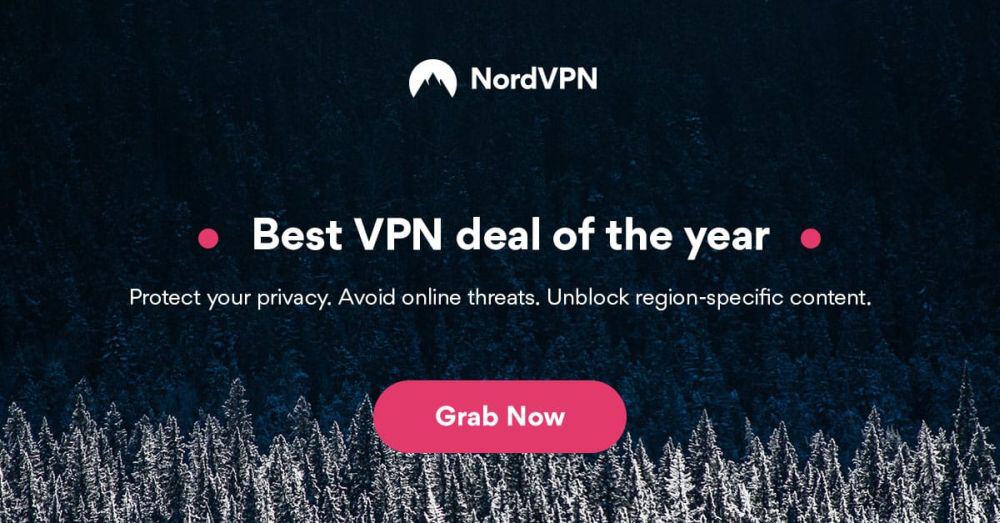
Nu puteți privi ofertele NordVPN fărăfiind impresionat de incredibilul proces de criptare dublă al serviciului. Datele importante care trec prin serverele NordVPN selectate sunt înfășurate în criptarea AES de 256 biți, care nu poate fi spartă, codul atât de puternic chiar și supercomputerele nu îl pot rupe. Nu există, de asemenea, nici traficul, nici timpul și nici jurnalele de lățime de bandă NordVPN, care nu asigură că nimic din ceea ce faceți nu lasă o urmă în rețeaua lor.
Toate caracteristicile de mai sus sunt combinate cu rapidviteze de conectare, lățime de bandă nelimitată, fără restricții la traficul P2P sau torrent și software personalizat excelent pentru toate sistemele moderne de operare, dispozitive mobile și smartphone-uri. NordVPN rulează, de asemenea, o rețea în continuă extindere de peste 5.700 de servere în 60 de țări diferite, care este cea mai mare dintre orice VPN de top de pe piață.
Alte avantaje ale utilizării NordVPN includcapacitatea de a sparge conexiunile la internet restrictive în țări precum China și Turcia, astfel încât să puteți juca Minecraft oriunde. Există, de asemenea, opțiuni de personalizare a serverului pentru a gestiona traficul de torrent și joc, oferind scoruri de latență extrem de mici. Un comutator automat se asigură că adresa dvs. IP nu este niciodată expusă, în timp ce un singur abonament NordVPN acceptă până la șase conexiuni simultane de dispozitiv - perfecte pentru gospodăriile care iubesc Minecraft.
Citiți recenzia noastră completă NordVPN.
- Cea mai bună alegere bugetară
- Peste 5.400 de servere din 61 de țări
- Treceți peste VPN, dublu VPN
- Nu există jurnaluri și conexiuni criptate pentru confidențialitate totală
- Suport excelent (chat 24/7).
- Unele servere pot fi lente și nesigure
- Aplicațiile pot fi uneori lente la conectare.
Deblocați Minecraft la școală sau la locul de muncă - Descărcarea Minecraft
Există zeci de moduri de a bloca Minecraft pe uncomputer sau rețea, de la filtrarea DNS la blocarea porturilor. Toate au forțele și punctele lor slabe. Dacă un administrator dorește să împiedice accesul Minecraft în rețea, o metodă obișnuită este să împiedice pur și simplu utilizatorii să descarce jocul. Acesta este cel mai de bază tip de bloc și este, de asemenea, unul dintre cele mai ușoare de evitat.
Rețineți că metodele de mai jos se concentrează pe descărcareMinecraft de pe site-ul oficial, nu versiunile pe care le primiți din magazinele de aplicații Windows sau Mac. Va trebui să dețineți o copie a jocului și să aveți numele de utilizator și parola Mojang la îndemână.
Metoda 1: Încercați HTTPS
Unele filtre de site sunt oase goale minime. În funcție de modul în care universitatea sau locul de muncă gestionează blocurile, puteți descărca Minecraft adăugând o singură literă la adresa URL. Unii administratori de rețea blochează doar versiunea HTTP standard a Minecraft.net. Dacă utilizați versiunea HTTPS, s-ar putea să vă strecurați. (CITIREA RELATĂ: Care este diferența dintre HTTP și HTTPS?) Pur și simplu introduceți https://minecraft.net în bara de adrese a browserului dvs., apoi sperați la cele mai bune.
- Descarcă Minecraft - https://minecraft.net
Metoda 2: Ia Minecraft oriunde
Dacă site-ul Minecraft este blocat și nu putețiobțineți o copie de pe piața oficială a aplicațiilor sistemului dvs. de operare, există încă o soluție pe care o puteți încerca. MCVersions.net colectează link-uri către cele mai recente și mai vechi versiuni ale Minecraft, permițându-le să le descarci direct de la Mojang, dezvoltatorul Minecraft, fără a fi nevoie să vizitați site-ul lor. Administratorii de rețea adesea neglijează să blocheze acest site, ceea ce îl face un mod rapid și simplu de a introduce Minecraft pe computer.
- Descărcați Minecraft - https://mcversions.net
Metoda 3: Adu-ți Minecraft-ul
Dacă metodele de mai sus nu funcționează, puteți întotdeaunaaduce Minecraft singur. Dacă aveți acces la un slot pentru card SD sau port USB, puteți încărca Minecraft la școala dvs. sau la computerul de lucru direct din spațiul de stocare detașabil.
- Instalați Minecraft pe computerul de acasă. Asigurați-vă că o rulați o dată, astfel încât toate fișierele sunt descărcate.
- Păstrați o copie a fișierului minecraft.exe pentru utilizare ulterioară.
- Accesați folderul de instalare Minecraft. Utilizatorii de Windows o pot găsi în această locație: C: Utilizatorii <dvs.-user-name> AppDataRoaming.minecraft Utilizatorii de Mac ar trebui să se uite aici: / Utilizatori / <Your-User-Name> / Library / Support Application / minecraft
- Copiați întregul dosar Minecraft pe unitatea USB sau pe cardul SD.
- Copiați fișierul minecraft.exe și în stocarea amovibilă.
- Duceți unitatea USB sau cardul SD pe computerul pe care doriți să îl jucați pe Minecraft.
- Găsiți același director pe acest computer pe care a fost instalat Minecraft pe dispozitivul de origine.
- Utilizatorii Windows pot copia .minecraft în directorul AppDataRoaming, utilizatorii Mac în / Library / Application Support
- Trageți minecraft.exe din spațiul de stocare detașabil și pe noul computer.
- Deschide Minecraft și începe să joci.
Metoda 4: Descărcați Minecraft cu browserul Tor
Dacă metodele de mai sus nu funcționează, existăîncă o opțiune la dispoziție. Browserul Tor vă permite să accesați anonim web-ul de pe orice computer. Funcționează ca un browser web standard, doar în loc să trimită trafic normal prin internet, Tor Browser îl criptează și îl anonimizează prin rețeaua Tor. Este aceeași tehnologie folosită pentru a accesa web-ul întunecat. Confidențialitatea dvs. este securizată, iar rețeaua de muncă sau de școală nu vă poate spune ce încercați să descărcați, ceea ce înseamnă că puteți apuca Minecraft fără probleme!
- Descărcați browserul Tor și instalați-l pe computer.
- (opțional) Dacă nu puteți accesa site-ul Tor Browser, descărcați versiunea portabilă acasă, puneți-o pe un stick USB, conectați stick-ul USB la computerul țintă și rulați-l de acolo.
- Deschide browserul Tor și accesează site-ul web Minecraft.
- Descărcați Minecraft normal. Rețineți că conexiunea dvs. poate fi mai lentă decât de obicei.
- Instalați Minecraft și jucați normal.
- Deschideți panoul de control Windows.
- Faceți clic pe „Sistem și securitate”
- Sub secțiunea Windows Firewall, faceți clic pe „permiteți o aplicație prin Windows Firewall”
- În partea dreaptă sus a casetei, faceți clic pe butonul „Modificați setările”. Acest lucru vă va permite să faceți modificări în lista de programe.
- Derulați până când vedeți „Minecraft”.
- Faceți clic pe caseta de selectare din stânga a Minecraft.
- Faceți clic pe ambele casete de selectare sub Private și Public din dreapta Minecraft.
- Faceți clic pe „OK” în partea de jos a ferestrei.
Deblocați Minecraft de pe firewall-ul Mac:
- Deschideți Preferințele sistemului
- Faceți clic pe „Securitate și confidențialitate”
- Faceți clic pe fila Firewall.
- Dacă vi se solicită, introduceți numele de utilizator și parola.
- Asigurați-vă că opțiunea marcată „Permite automat software-ului semnat să primească conexiuni primite” este bifată.
- Parcurgeți lista și asigurați-vă că Minecraft este permis.
- Dacă nu, faceți clic pe cercul roșu și schimbați-l în „Permiteți conexiunile primite”
- Faceți clic pe „OK” în partea de jos a ferestrei.
CITIREA RELATĂ: Ce este un firewall NAT?
Port forwarding
Minecraft nu utilizează un port specific pentru conectarela serverele online. În schimb, fiecare server rulează pe un port pe care îl alege, Minecraft trebuie pur și simplu să se conecteze prin același port pentru a se conecta. Majoritatea administratorilor de server folosesc o serie de porturi implicite pentru a ușura conectarea jucătorilor. Dacă un server rulează pe un port la care nu puteți avea acces, totuși, va trebui să redirecționați singur porturile.
Procesul de expediere a porturilor este mai ușor decât elsunete. Veți avea nevoie de acces fizic la modem sau router, ceea ce înseamnă că computerul trebuie conectat în spate. De asemenea, va trebui să știți adresa IP implicită, precum și numele de administrator și parola pentru routerul dvs. Majoritatea producătorilor pun un autocolant pe partea de jos a dispozitivului cu toate aceste informații.
There’s no set method for forwarding ports. Fiecare marcă de router are un firmware diferit, cu opțiuni plasate în secțiuni diferite. Puteți găsi instrucțiuni specifice căutând manualul modelului de router pe site-ul web al producătorului.
Următoarea este o prezentare generală a modului de redirecționare a unui port pe un router:
- Conectați computerul la router cu un cablu.
- Deschideți o fereastră a browserului.
- În tipul de bară URL din adresa IP a routerului. Acest lucru va fi de obicei ceva de genul 192.168.0.1 sau 192.168.1.1
- Conectați-vă folosind numele de utilizator și parola.
- Căutați o filă Setări avansate sau similare.
- Găsiți secțiunea marcată „Port forwarding”
- Adăugați o nouă regulă pentru a deschide porturile Minecraft.
- Majoritatea serverelor Minecraft folosesc portul 25565. Introduceți acest lucru în secțiunea de redirecționare a porturilor.
- Salvați modificările și reporniți routerul.
- Cu portul redirecționat, încercați să vă conectați prin Minecraft la un server.
METODA ALTERNATIVĂ: Instalați un VPN direct pe routerul dvs.
Alternativă - Utilizați Minecraft: Pocket Edition
Nu pot accesa Minecraft de la locul de muncă sau de la școalăcalculator? Este posibil să nu fiți nevoit să vă confruntați cu stick-uri USB sau să instalați în secret Minecraft în timp ce nimeni nu se uită. Minecraft: Pocket Edition este versiunea portabilă a jocului care este disponibilă atât pentru dispozitivele Android cât și pentru iOS, inclusiv smartphone-uri și tablete. Instalați-o într-o rețea Wi-Fi fără restricții, aprindeți-vă VPN-ul, apoi jucați Minecraft oriunde vă duceți.
Minecraft: Pocket Edition are comenzi surprinzător de ecran tactil și oferă aproape toate caracteristicile găsite în contrapartida PC-ului și consolei.
- Minecraft: Pocket Edition pentru Android
- Minecraft: Pocket Edition pentru iOS
Cum pentru a obține un VPN gratuit timp de 30 de zile
Dacă aveți nevoie de un VPN pentru scurt timp atunci când călătoriți, de exemplu, puteți obține VPN nostru de top clasat gratuit. ExpressVPN include o garanție de 30 de zile pentru returnarea banilor. Va trebui să plătească pentru abonament, care este un fapt, dar permite acces complet timp de 30 de zile și apoi anulați pentru o rambursare completă. Politica lor de anulare fără întrebări se ridică la nivelul numelui său.













Comentarii